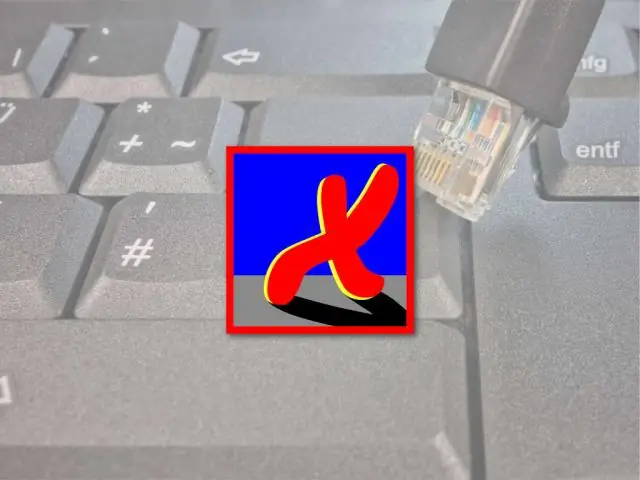
Sommario:
- Autore John Day [email protected].
- Public 2024-01-30 10:06.
- Ultima modifica 2025-01-23 14:50.
COMANDO BASE CHAT MESSAGGERO
Passaggio 1: MESSAGGERO DEL RICHIESTA DEI COMANDI
Se sei un utente di PC in rete puoi impostare una chat privata direttamente tramite il tuo Prompt dei comandi. Tutto ciò che serve è l'indirizzo IP per il sistema degli utenti in cui si desidera comunicare. Questo indirizzo IP si trova anche nel prompt dei comandi. Per trovare l'indirizzo IP di un computer, vai al prompt dei comandi e digita ipconfig. Questo rivelerà il tuo indirizzo IP, la subnet mask e il gateway predefinito. Copia l'indirizzo IP del computer a cui stai inviando un messaggio.
Per inviare un messaggio dovrai aprire il tuo Blocco note e inserire:
Passaggio 2: FINE IMPOSTAZIONE ENJOY
Ora salva questo come "Messenger.bat". Apri il file.bat e nel prompt dei comandi dovresti vedere:
MESSENGERUtente:
Dopo "Utente" digita l'indirizzo IP del computer che vuoi contattare. Dovresti vedere questo:
Messaggio:
Ora digita il messaggio che desideri inviare. Prima di premere "Invio" dovrebbe apparire così:
MESSENGERUtente: 182.100.100.100Messaggio: Ciao
Ora premi "Invio" e inizia a chattare!
n
salvalo come any.bat aprilo e per l'utente: digita l'indirizzo IP di chi vuoi inviarlo. quindi il messaggio è ovviamente un messaggio.*Nota che questo non funzionerà se il servizio di messaggistica è disabilitato. Per abilitarlo segui questi passaggi.1. Fare clic su Pannello di controllo "Vista classica"2. Strumenti amministrativi3. ServiziCerca "Messenger"4. Vai alle proprietà e vai in automatico.
Passaggio 3: FILE TXT IP MESSENGER
Scarica questo file e salvalo con l'estensione bat.e goditi questo ip messenger
Consigliato:
Come realizzare un'antenna doppia biQuade 4G LTE Semplici passaggi: 3 passaggi

Come realizzare un'antenna doppia biQuade 4G LTE Semplici passaggi: La maggior parte delle volte che ho affrontato, non ho una buona potenza del segnale per i miei lavori quotidiani. Così. Cerco e provo diversi tipi di antenna ma non funziona. Dopo aver perso tempo ho trovato un'antenna che spero di realizzare e testare, perché è principio costruttivo non
Rilevamento del volto su Raspberry Pi 4B in 3 passaggi: 3 passaggi

Rilevamento del volto su Raspberry Pi 4B in 3 passaggi: In questo Instructable eseguiremo il rilevamento del volto su Raspberry Pi 4 con Shunya O/S utilizzando la libreria Shunyaface. Shunyaface è una libreria di riconoscimento/rilevamento facciale. Il progetto mira a raggiungere la massima velocità di rilevamento e riconoscimento con
Specchio per il trucco fai-da-te in semplici passaggi (usando le strisce luminose a LED): 4 passaggi

Specchio per il trucco fai-da-te in semplici passaggi (usando le strisce luminose a LED): in questo post, ho realizzato uno specchio per il trucco fai-da-te con l'aiuto delle strisce LED. Sono davvero fantastici e devi provarli anche tu
Gioca a Doom sul tuo iPod in 5 semplici passaggi!: 5 passaggi

Gioca a Doom sul tuo iPod in 5 semplici passaggi!: una guida passo passo su come eseguire il dual-boot di Rockbox sul tuo iPod per giocare a Doom e a dozzine di altri giochi. È qualcosa di veramente facile da fare, ma molte persone rimangono stupite quando mi vedono giocare a doom sul mio iPod e si confondono con le istruzioni
Arduino e comunicazione mobile Bluetooth (messaggero): 8 passaggi

Arduino e comunicazione mobile Bluetooth (messaggero): la comunicazione gioca un ruolo importante nella nostra vita quotidiana. Ma durante questi periodi di blocco, la comunicazione con la nostra famiglia o l'intercomunicazione con le persone nella nostra casa a volte hanno bisogno di telefoni cellulari. Ma l'uso dei telefoni cellulari per brevi soggiorni
